티스토리 구글 검색 최적화 등록
- 블로그 A to Z/검색 SEO, 등록 및 상위노출
- 2020. 3. 11. 14:45
티스토리 블로그를 구글에 최적화하는 검색하는 법에 대하여 알아보겠습니다.
우리가 애써 만든 콘텐츠들을 노출시키기 위해서는 반드시 구글과 네이버의 페이지 수집이 필요합니다.
그러기 위해서는 우리가 직접 해당 사이트 가서 사이트 등록을 해줘야 하는데요 그 방법에 대해서 알려드릴게요.

1. sitemap.xlm 파일 생성
2020년 4월 25일부터 티스토리 자체내에서 사이트맵을 제공합니다.
설정 -> 블로그에 보시면 블로그의 사이트 맵을 확인 할 수 있습니다.
여기에서 제시하는 Sitemap 파일 생성은 기존 방식이며 사이트 URL이 1000개가 넘어갈때만 이용하면 됩니다.
구글, 네이버 검색 사이트에서 내 블로그를 등록하려면 사이트맵 파일이 반드시 필요합니다.
사이트맵은 자신의 웹 사이트 구조를 보여 줌으로써 검색엔진이 웹 페이지를 원활하게 찾을 수 있도록 도와주는 기능을 하죠.
우선 자신의 블로그 정보를 담은 사이트맵 파일이 필요한데 이건 저의 다른 포스트를 보시면 쉽게 얻을 수 있습니다.
티스토리 구글 검색 최적화 등록 - 사이트 맵 만들기
방문자 유입을 늘리기 위해서는 여러가지 방법이 있는데 그 중 가장 효과적인 구글 검색에 노출이 되는 것입니다. 물론 이걸 등록한다고 당장에 폭발적인 방문객 유입은 되지 않으나 반드시 필요한 작업이므로 따..
sexyr.tistory.com
2. 티스토리 글쓰기 설정 변경 (네이버에서 등록했으면 안해도 됨)
sitemap.xlm 파일을 받으셨다면 티스토리에서 몇 가지 설정을 해주셔야 합니다.
복잡하지 않지만 글로 설명하면 헷갈려하시는 분이 있어 그림을 보고 순서대로 해주시면 됩니다.
지금 하려는 작업은 에디터를 구형 에디터를 바꿔줌으로써 링크 주소를 정상적으로 생성하는 법입니다.


새로운 글쓰기를 사용하지 않습니다로 반드시 변경해줘야 합니다.
많은 사이트에서 이 부분을 빼먹었는데 티스토리 작업에 있어 가장 중요한 작업 중 하나입니다.

변경사항 저장 후 새로운 포스팅을 비공개 설정으로 진행합니다.
성공적으로 설정이 되었다면 아래와 같은 구형 에디터 화면을 볼 수 있습니다.

위 이미지처럼 나왔다면 아래와 같이 해주세요.

1. 파일 버튼을 누른다.
2. 파일 선택 버튼을 누른 후 제일 처음에 만들어 둔 sitemap.xlm을 클릭해서 첨부한다.
3. 올바르게 sitemap.xlm (용량은 다를 수 있음) 선택되었는지 확인한다.
4. 등록 버튼을 누른다.

그 후에 방금 올린 sitemap.xlm의 링크 주소를 복사해야 합니다.

맥은 '링크 주소 복사'로 나오며 윈도는 '링크 주소 복사'로 나옵니다.
정확하게 잘 따라 했다면 브라우저 주소창이나 메모장에 복사를 해보면 이와 같이 나올 것입니다.
https://sexyr.tistory.com/attachment/cfile6.uf@9917E344123115F0C71B23123120D4.xml
우리에게 필요한 주소는 tistory.com/ 을 제외한 attachment부터 그 부분만 다시 복사를 하도록 합니다.
제껀 attachment/cfile6.uf@9917E344123115F0C71B23123120D4.xml 되겠네요.
3. 구글에 등록 후 HTML 메타 태그 복사
구글 서치 콘솔로 이동합니다.
Google Search Console
하나의 계정으로 모든 Google 서비스를 로그인하여 Google Search Console로 이동
accounts.google.com

자신의 블로그 주소를 입력하면 팝업 창이 하나 뜨는데 HTML 태그의 복사 버튼을 눌러 줍니다.

4. 티스토리 HTML 모드에서 메타태그 입력
다시 티스토리 설정 모드에 들어온 후 메뉴바에서 '스킨 편집'을 눌러줍니다.

스킨 편집을 누른 뒤 오른쪽 상단의 html 편집 버튼을 눌러줍니다.

스킨 편집 화면에다가 <mera name 바로 아래에다가 (* head와 head 사이에만 넣으면 됨) 붙여 넣기를 해주면 됩니다.
나중에 많은 메타를 붙여 넣다가 보면 어떤 메타태그인지 헷갈릴 경우를 대비하여
<!-- 내용 --> 이렇게 주석을 표시해주면 도움이 됩니다.
물론 해도 되고 안 해도 되니 큰 신경은 쓰지 마세요.

5. 구글 서치에서 Sitemap 등록
다시 구글서치 콘솔로 이동을 한 후 왼쪽에 보이는 Sitemap을 클릭합니다.



블로그에 첨부한 sitemap.xml 링크 주소 복사를 attachment부터 시작하는 링크 주소를 넣고 제출
상태가 '성공'이 되었는지 확인하고 안 되었더라면 몇 분 후 새로고침을 해보도록 하세요.
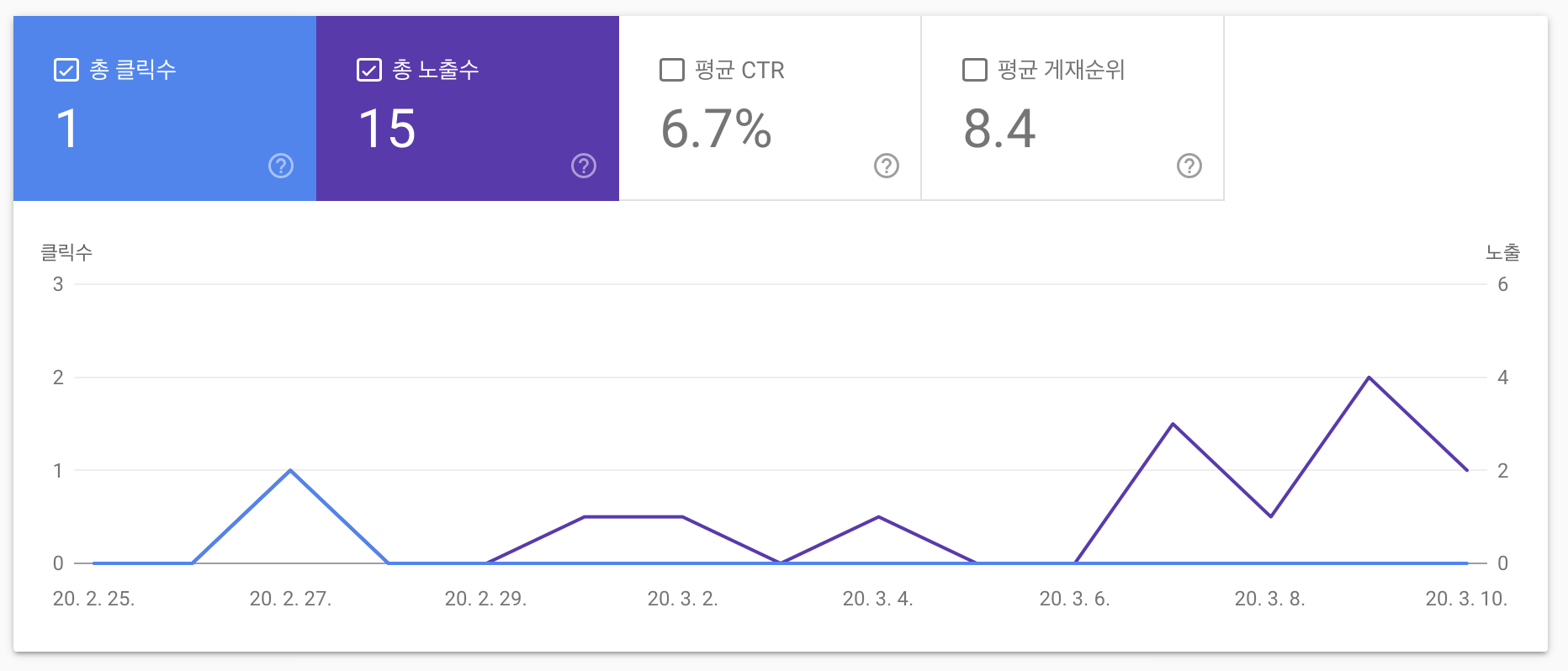
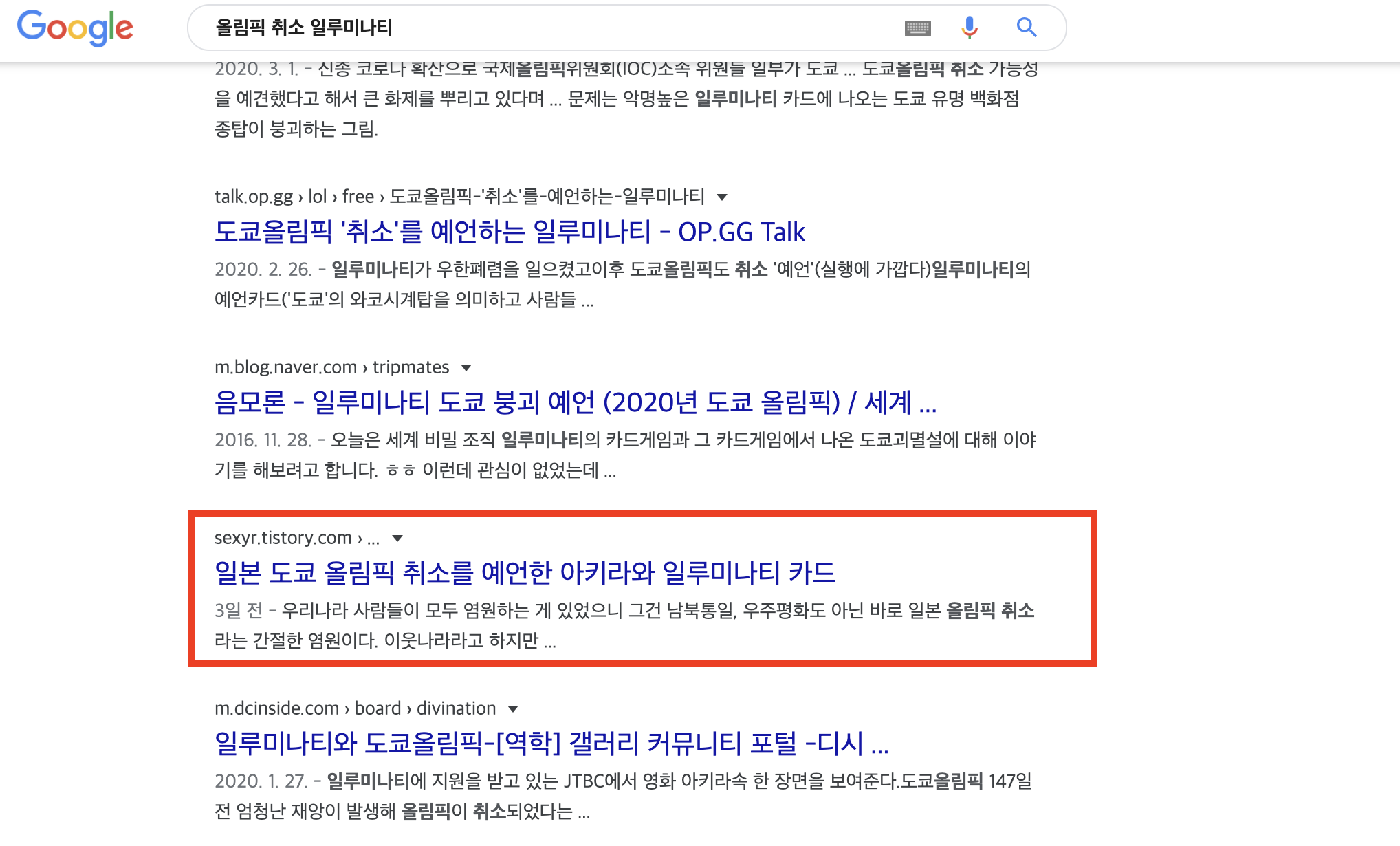

이상 티스토리 구글 최적화에 대하여 알아보는 시간을 가졌습니다.
구글 SEO 최적화 검색에 있어 가장 쉬우면서도 가장 기본적인 작업이기에 반드시 하도록 하세요.
앞으로 구글 검색 상단에 랭크되는 것을 연구하고자 하니 구독하시고 가끔 놀러 와 주세요.
구글을 성공적으로 노출 시켰으니 이제 네이버 검색 노출 방법에 대해서 알아 보도록 해요.
티스토리 네이버 검색 노출
티스토리 블로그를 네이버에 최적화하는 검색하는 법에 대하여 알아보겠습니다. 네이브 블로그는 우리나라 검색 사이트 점유율 1위를 기록하고 있으므로 반드시 등록을 해야 합니다. 하지만 네이버의 폐쇄적인 운..
sexyr.tistory.com
포스팅이 도움이 되었으면 공감하기와 구독을 눌러 주시고 모르시는 건 항상 댓글로 남겨주세요. ^0^
블로그 시작 전 읽어 보아야 할 목록
(1달에 1번 업데이트 최종 2020.04.05)
디지털노마드(Digital Nomad), 앉아서 돈 버는 재테크라는데?
블로그 비교 - 네이버, 티스토리, 블로거, 워드프레스 장단점
티스토리 블로그 만들기 전 꼭 보세요. '한달 운영 후기'
블로그 무료 이미지(유사 이미지)는 사용하면 안된다고!?
블로그 시작 후 필수 세팅해야 할 항목
블로그 외형 꾸미기
티스토리 스킨 변경시 주의사항 '방문객 하락의 온상지'
기타 관련 블로그 글은 메뉴 팁은 후불 -> 블로그 항목을 클릭 하시면 보다 많은 정보를 얻으 실 수 있습니다.
'블로그 A to Z > 검색 SEO, 등록 및 상위노출' 카테고리의 다른 글
| 구글 SEO 검색엔진 최적화 2 - 문자주소 설정과 구조개선 (26) | 2020.04.20 |
|---|---|
| 구글 SEO 검색엔진 최적화 1 - title 과 description (29) | 2020.04.18 |
| 티스토리 빙(bing) 검색 노출 (15) | 2020.03.15 |
| 티스토리 네이버 노출 (64) | 2020.03.12 |
| 티스토리 구글 검색 최적화 등록 - 사이트 맵 만들기 (31) | 2020.03.11 |